Blocage d'écritures / Journaux
Avec le module Blocage des écritures / Journaux la protection des écritures n'est plus un problème. Son utilisation évite toute erreur qui pourrait être générée par des modifications et suppressions inappropriées des écritures saisies, pour les journaux et périodes désignés.
La mise en place de procédures de blocage peut s'effectuer simultanément sur plusieurs journaux, sur plusieurs lignes d'écritures, au mois le mois ou pour toute autre période définie. Le module distingue deux procédures de blocages différentes soit en spécifiant des écritures soit sur des journaux (tous ou seulement ceux que vous aurez désignés).
Blocage des écritures
La procédure de blocage des écritures consiste à rendre inaccessible à la modification ou à la suppression les écritures désignées pour une période donnée.
Pour accéder à ce module, aller dans le menu Outils et sélectionner l'option Blocage des écritures pour ouvrir la fenêtre de paramétrage :
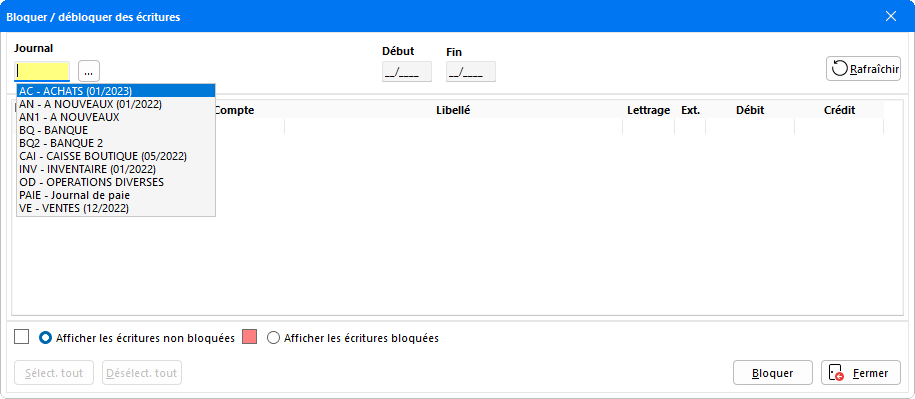
En accédant à cette fenêtre, une liste des journaux préalablement paramétrés est proposée afin de désigner le journal dans lequel se trouvent les écritures à bloquer. Il est possible de gérer l'affichage de cette liste à l'aide de la touche de fonction F4.Le journal peut être directement sélectionné avec la souris ou en commençant à saisir les premiers caractères du code journal connu. En effaçant le code journal l'affichage de la liste des journaux réapparaît.
Lors de la sélection du journal choisi parmi la liste, préciser ensuite la période de Début et Fin au format MM/AAAA dans laquelle sont comprises les écritures à bloquer, puis cliquer sur le bouton Rafraîchir pour obtenir la liste des écritures saisies dans le journal.
Toutes les écritures saisies dans la période indiquée sont listées dans le tableau :
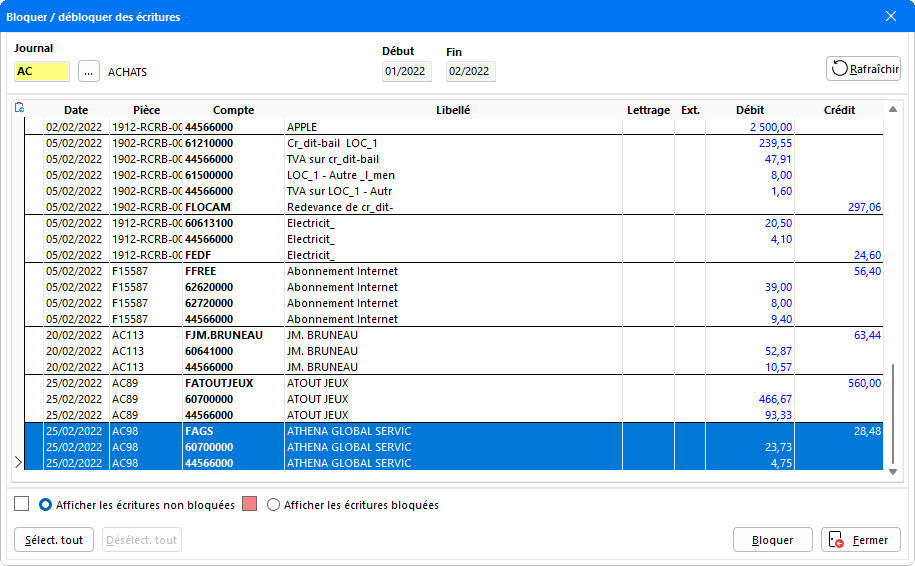
Le blocage s'applique à toutes les lignes que comporte une écriture, et il faut au préalable désigner les écritures qui feront l'objet d'un blocage en les sélectionnant à l'aide du bouton Sélect. tout pour sélectionner en une seule manipulation toutes les écritures de la liste. Toutefois, si toutes les écritures de la liste ne doivent pas faire l'objet d'un blocage, il est possible d'en sélectionner certaines en double-cliquant dessus ou en effectuant un simple clic sur l'écriture pour la mettre en surbrillance puis en appuyant sur la barre d'espace. Une coche verte apparaît devant les écritures ayant fait l'objet d'une sélection. Un clic sur le bouton Désélect. tout permet de réinitialiser entièrement votre travail de sélection.
Une fois les écritures désignées, cliquer sur le bouton Bloquer pour lancer la procédure.
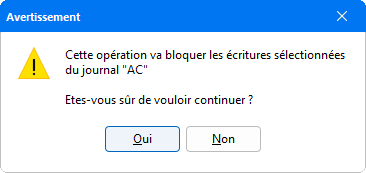
Cliquer sur Oui pour confirmer la procédure de blocage.
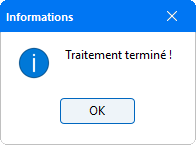
À l'issue de la procédure, les écritures ne pourront plus être modifiées ni supprimées et disparaissent de la liste. Cette opération peut être renouvelée autant de fois que nécessaire.
Pour consulter la liste des écritures bloquées, l'option Afficher les écritures bloquées doit être sélectionnée :

Les écritures désignées apparaissent en rouge notamment au niveau de la Saisie comptable et de la Révision en mode Grand Livre. Elles ne peuvent ni être supprimées ni être modifiées.
-
En Saisie comptable, un message d'avertissement apparaît lors de la sélection de ces écritures pour les modifier ou les supprimer :
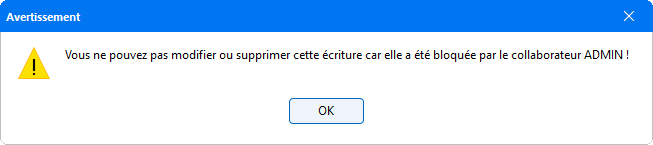
Ce message bloquant informe qu'une sécurité empêche toute manipulation sur cette écriture et communique le code collaborateur à l'origine de sa mise en place.
-
En Révision mode Grand-Livre, ces écritures apparaissent en rouge :
×
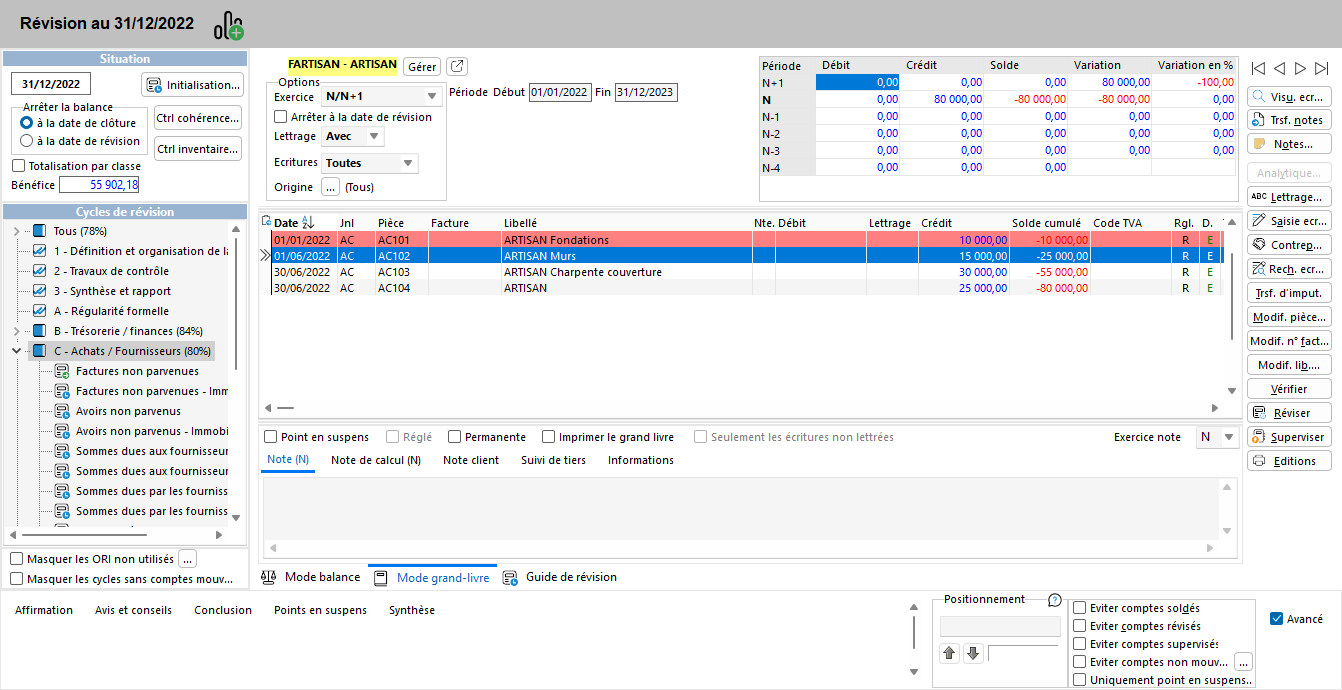
Tenter de modifier ou de supprimer l'écriture fait apparaitre un message qui bloque également toute intervention sur ces écritures.
Déblocage des écritures
Pour réaliser une opération de levée de blocage d'écritures, retrouver les écritures bloquées en reprennant le journal et l'intervalle de date dans laquelle elles se trouvent.
Par exemple : Vous avez effectué deux opérations de blocages sur un même journal, la première sur les écritures entre 01/2022 et 06/2022, la seconde entre 06/2022 et 12/2022.
-
=> En reprenant ce journal, avec un intervalle de date entre 01/2022 et 12/2022, toutes les écritures bloquées seront reprises dans la liste.
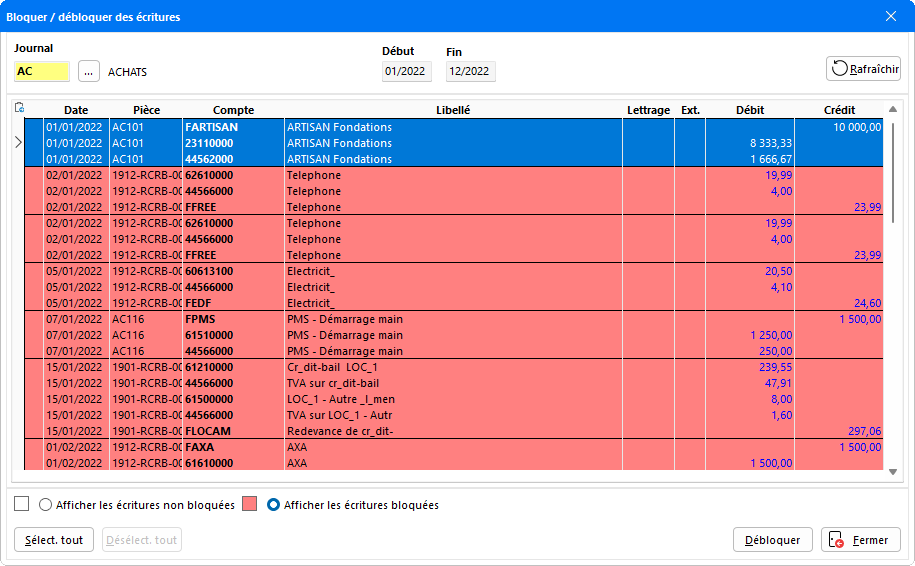
Sélectionner l'option Afficher les écritures bloquées pour obtenir la liste uniquement des écritures bloquées, puis sélectionner les écritures à débloquer à l'aide du bouton Sélect. tout ou en double-cliquant sur les écritures souhaitées. Une coche verte apparaît devant les lignes d'écritures pour indiquer la sélection.
Une fois le travail de sélection effectué, cliquer sur le bouton Débloquer pour procéder à la suppression du blocage.
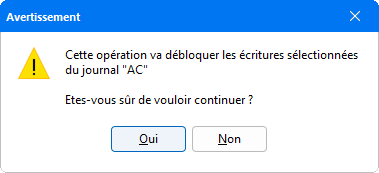
Cliquer sur Oui pour confirmer la procédure de déblocage. Un message de confirmation apparaît pour indiquer que la procédure est terminée.
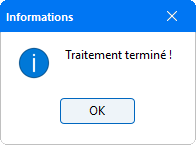
Suite à cette manipulation, les écritures redeviennent accessibles à la modification et la suppression.
Blocage des journaux
La procédure de blocage des journaux consiste à rendre inaccessible à la modification ou à la suppression toutes les écritures contenues dans un journal désigné (ou tous les journaux) jusqu'à une période donnée.
Pour accéder à ce module, aller dans le menu Outils et sélectionner l'option Blocage des journaux pour ouvrir la fenêtre suivante :
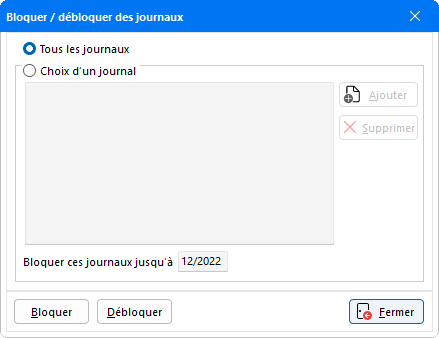
En entrant dans la fenêtre ci-dessus, deux types de blocages sont proposés. Par défaut l'option Tous les journaux est sélectionnée et permet d'appliquer la procédure de blocage à TOUTES les écritures contenues dans TOUS les journaux gérés dans le dossier, en une seule manipulation.
Cette procédure peut cependant être appliquée uniquement sur des journaux choisis en sélectionnant l'option Choix d'un journal. Cette option permet de dresser soi-même la liste des journaux à bloquer en les sélectionnant par le biais du bouton Ajouter. Une liste des journaux gérés par le dossier apparaît :
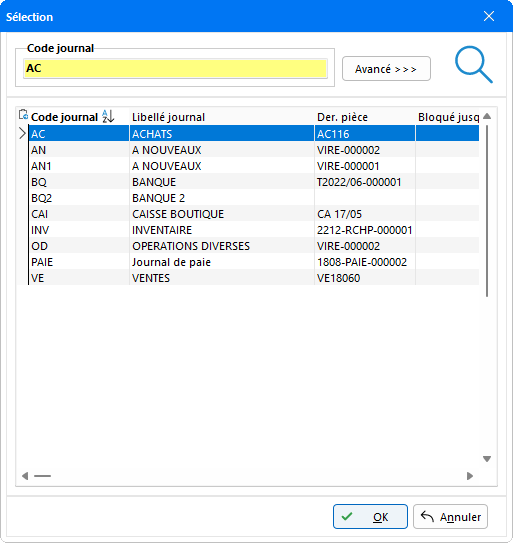
Dans la fenêtre de sélection, la colonne Bloqué jusqu'au indique les journaux ayant fait l'objet d'un blocage avec le délai du terme du blocage ainsi que la date de Dernière saisie dans le journal. Ce blocage s'applique jusqu'à la fin du mois demandé.
Après avoir sélectionné le journal, cliquer sur OK pour valider.
La sélection des journaux apparaît dans la liste et il ne reste plus qu'à indiquer le délai de blocage dans le champ Bloquer ces journaux jusqu'à ... :
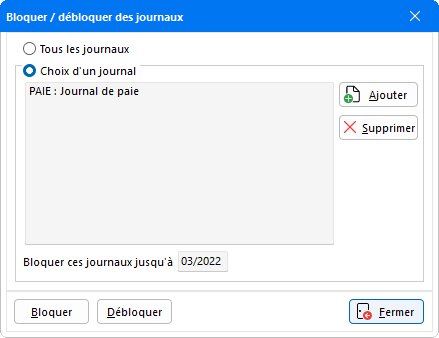
La liste des journaux établit est mémorisée pour faire en sorte de rester en visualisation en retournant dans ce module. Il est tout à fait possible d'établir une nouvelle liste avec des journaux et des délais de blocage différents, en supprimant les journaux de la liste établie précédemment à l'aide du bouton Supprimer.
Lorsque la sélection est effectuée, cliquer sur le bouton Bloquer pour lancer la procédure. Le message suivant apparaît alors :
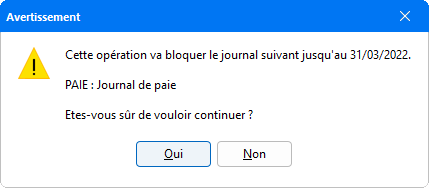
Cliquer sur Oui pour confirmer la procédure de blocage.
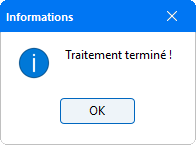
Suite à cette manipulation, des opérations ne peuvent être réalisées dans diverses fonctionnalités :
- Saisie comptable : saisie d'écritures, correction d'anomalies, suppression d'écritures, modification date/journal.
- Suppression de journaux
- Visualisation des écritures : correction d'anomalies, modification date et/ou journal
- Révision mode Grand Livre : modification pièce et libellé, transfert de compte, transfert d'imputation.
Un message bloquant apparaît :
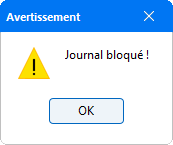
Déblocage des journaux
Pour réaliser une opération de déblocage de journaux, il faut rappeler dans la liste le ou les journaux à débloquer, puis cliquer sur le bouton Débloquer.
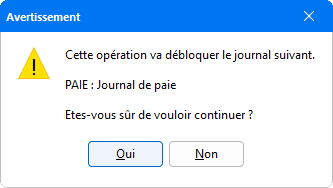
Cliquer sur Oui pour confirmer la procédure de déblocage. Un message de confirmation apparaît pour indiquer que la procédure est terminée.
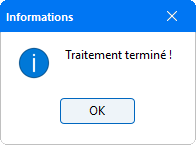
Suite à cette manipulation, les opérations de saisie, modification et suppression dans les journaux sont à nouveau possibles.